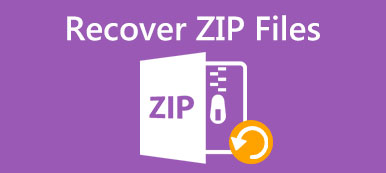このファイルの内容を Mac の unarchiver で抽出できない問題を修正するにはどうすればよいですか? 他の人から大きな ZIP ファイルを受け取ったが、Mac のデフォルトのアンアーカイバーで開けない場合。 Mac がファイルの種類を認識できないのはなぜですか? それがZIPの理由かもしれません ファイルアンアーカイバー forMacはすべてのファイルをサポートしているわけではありません。
また、次のようなエラーが発生する場合があります。 ZIPをCPGZにアーカイブできません or フィアルは大きすぎる。 エラーと混同している場合は、これがあなたが従うべき究極のガイドです。 Macで大きなZIPファイルを抽出する方法の詳細については、記事をお読みください。

- パート1。MacでZipファイルを抽出するための究極のソリューション
- パート2。ソフトウェアでZIPファイルを開く方法
- パート3。ターミナルでZIPファイルを抽出する方法
- パート4。MacでZipファイルを抽出する方法に関するFAQ
パート1。MacでZipファイルを抽出するための究極のソリューション
デフォルトのMacユーティリティがMacでZIPファイルを抽出できない場合、ファイルが大きすぎて開くことができないか、十分な空き容量がないか、ZIP形式を認識できないかどうかにかかわらず、 Apeaksoftマッククリーナー Mac用のZIPファイルアンアーカイバー以上のものです。 これにより、さまざまな拡張子のアーカイブを開いたり、システムパフォーマンスを監視したり、プログラムを削除したり、言語ファイルを削除したり、Macでキャッシュファイルを削除したりできます。

4,000,000+ ダウンロード
MacでRAR、WIM、TARなどの拡張子を持つZIPファイルをアーカイブします。
インターネットまたはローカルドライブからファイルを簡単に解凍または圧縮します。
より多くのスペースを解放するか、不要なファイルを削除してZIPファイルを抽出します。
アーカイブを直接読み書きして、MacでZIPファイルをすばやく抽出します。
ステップ1 Apeaksoft Mac Cleanerをインストールすると、コンピューターでプログラムを起動できます。 に移動します BHツールキット メインインターフェイスのメニューを選択し、 Unarchiver MacでZIPファイルを抽出するオプション。

ステップ2 クリック ファイルを追加 MacからRARファイルを追加するオプション。 次に、解凍パスを選択して、 減圧 ボタンをクリックして、RARからファイルを抽出します。
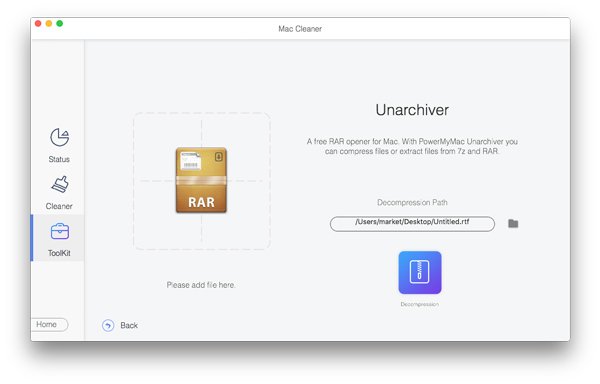
ステップ3 より多くのスペースを解放する必要がある場合は、 クリーナー メインインターフェイスで。 を選択してください システムジャンク システムキャッシュ、アプリケーションキャッシュ、システムログなどを選択するオプション。

参考文献:
Facebookでアーカイブされたメッセージにアクセスするためのあなたの完全なガイド
Macでファイルとフォルダーをすばやく非表示にするステップバイステップのチュートリアル
パート2。MacでデフォルトのZIPファイルアンアーカイバーを使用する方法
ZIPファイルをダブルクリックするだけで、 ファインダー アプリはMacでZIPファイルを認識して開きます。 ZIPまたはRARを抽出するために従う必要のある簡単な手順は次のとおりです。
ステップ1 ZIPファイルをダウンロードしたら、次のURLにアクセスできます。 ファインダー Macのアプリ。 その後、選択したZIPファイルをダブルクリックしてMacBookに解凍できます。
ステップ2zipファイルは解凍され、 ファインダー フォルダ。 複数のZIPアーカイブを抽出する必要がある場合は、ZIPアーカイブと同じ名前のフォルダーに解凍されます。
ステップ3それでもunarchiverputファイルが見つからない場合は、ZIPアーカイブを右クリックして、 店は開いています コンテキストメニューのオプションを使用して、ZIPファイルをMacの目的のフォルダに抽出します。
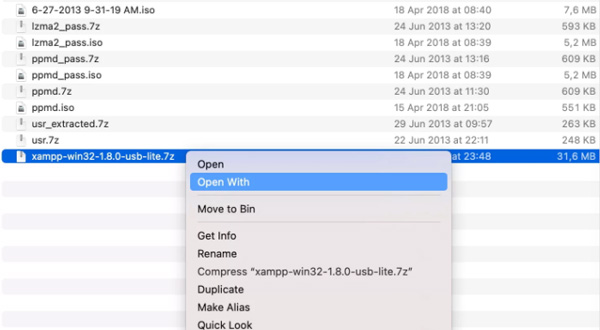
パート3。ターミナルでZIPファイルを抽出する方法
MacでZIPファイルを抽出するための組み込みの代替手段はありますか? The ターミナル MacでのZIPファイルの抽出など、コマンドを実装するための望ましいソリューションはMacでです。
ステップ1ターミナルを介してMacでZIPファイルを抽出する必要がある場合。 に移動します ランチパッド オプションを選択します ターミナル オプションまたは コマンド+スペース 「ターミナル」と入力します。
ステップ2次のコードをコピーしてターミナルに貼り付けます。フォルダを圧縮します。 ditto -c -k –sequesterRsrc –keepParent フォルダ archive.zip
アーカイブを抽出します。 同上-x-karchive.zip宛先
パート4。MacでZipファイルを抽出する方法に関するFAQ
MacでRARファイルを抽出できないのはなぜですか?
Mac の Finder では、ZIP ファイルの抽出のみが可能です。 RAR を解凍しようとしている場合は、サードパーティのアプリが必要になります。 ただし、ZIP フォルダーからファイルを抽出できない場合は、ファイルが破損していないことを確認してください。
ZIP ファイルと RAR ファイルの違いは何ですか?
RARファイルは、ZIPファイルよりも効率的な圧縮を使用します。これにより、ファイルをより小さなファイルサイズに圧縮できます。 ただし、ZIPファイル形式はオープンソース形式であり、はるかに広く使用されています。
ターミナルアンアーカイバーはファイルをどこに配置しますか?
Enterキーを押すと、コマンドが実行され、zipファイルの内容がzipファイルと同じ場所に解凍されます。 もちろん、特定の場所のコマンドを入力することもできます。
まとめ:
あなたがする必要がある場合に ZIPまたはRARファイルを抽出します Macで、これがあなたが従うべき究極のガイドです。 Apeaksoft Mac Cleanerは、ファイルのアーカイブを解除したり、より多くのスペースを解放したりするための用途の広いソリューションです。 もちろん、MacのFinderとTerminalでファイルを解凍するソリューションを確認することもできます。